9 nastavení soukromí na iPhonu, která byste měli hned zapnout

Apple odvádí v oblasti soukromí lepší práci než většina společností. Ne všechna výchozí nastavení iPhonu jsou ale v nejlepším zájmu uživatele.
iMessage pravděpodobně používáte od doby, co máte iPhone. Stejně jako většina lidí, i vy pravděpodobně jen odešlete zprávu (nebo si ji přečtete) a jdete dál. Je ale pravděpodobné, že vám uniká spousta skrytých funkcí.
4. Naplánujte odeslání zpráv pomocí funkce „Odeslat později“
Mnoho lidí zapomíná napsat SMS. Například popřát někomu všechno nejlepší k narozeninám přesně ve chvíli, kdy hodiny odbijí dvanáctou, je něco, co mnoho lidí vždycky chce udělat, ale zapomene na to. Někdy při čekání usnou, jindy prostě ztratí pojem o čase.
Funkce Odeslat později vám umožňuje dělat přesně to, co název funkce napovídá – naplánovat odeslání textové zprávy na konkrétní datum a čas, bez ohledu na to, zda jste vzhůru, zaneprázdněni nebo jste na ni úplně zapomněli. Stačí přejít do aplikace Zprávy na vašem zařízení, klepnout na znaménko plus ( + ) vedle pole zprávy a vybrat možnost Odeslat později . Nyní klepněte na zprávu, kterou chcete naplánovat.
Poté klepněte na zobrazený čas (v tomto příkladu zítra 9:00). Plánovač se zobrazí automaticky a vy stačí vybrat čas a den, kdy chcete zprávu naplánovat. Zprávy můžete naplánovat až 14 dní dopředu, což vám dává velkou flexibilitu pro narozeninové zprávy, připomenutí nebo jakékoli jiné časově náročné zprávy.
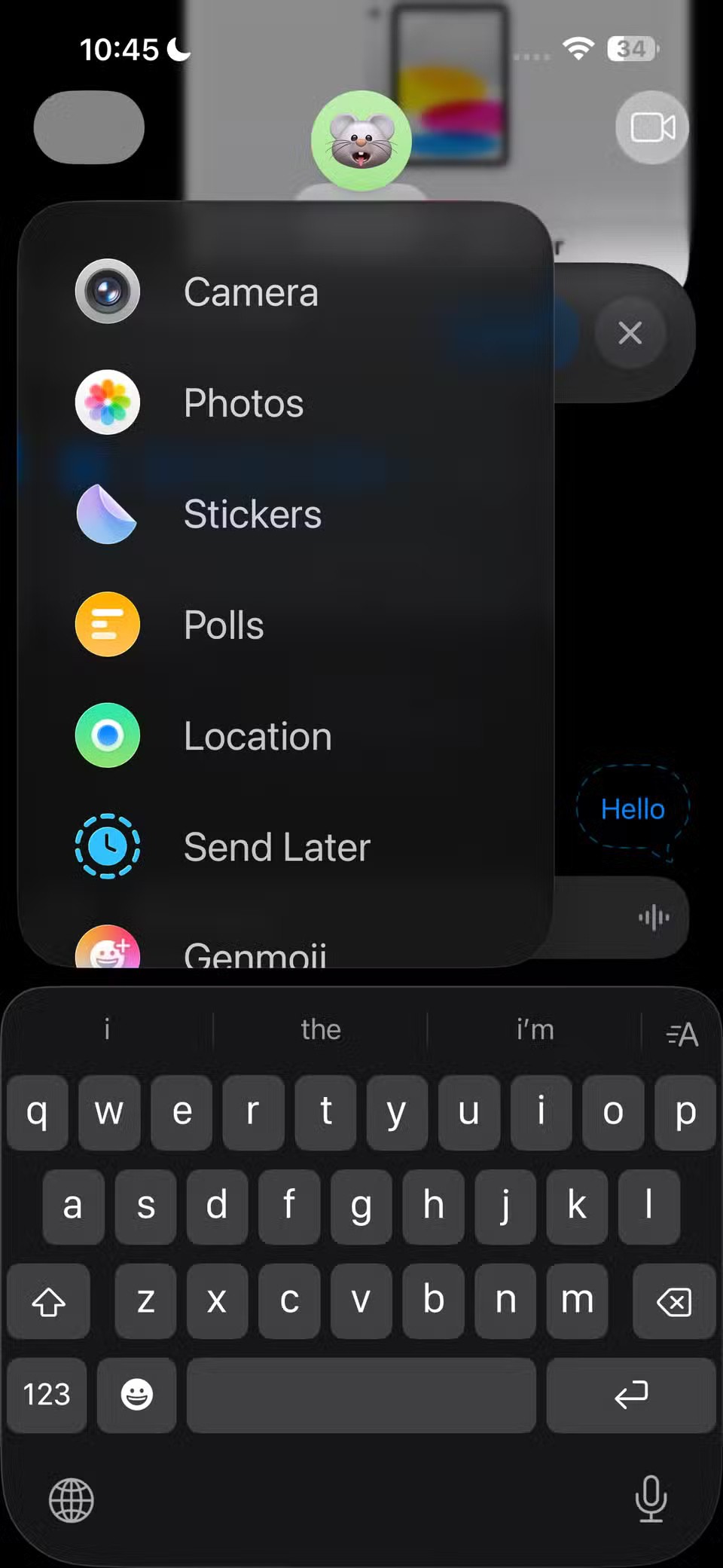
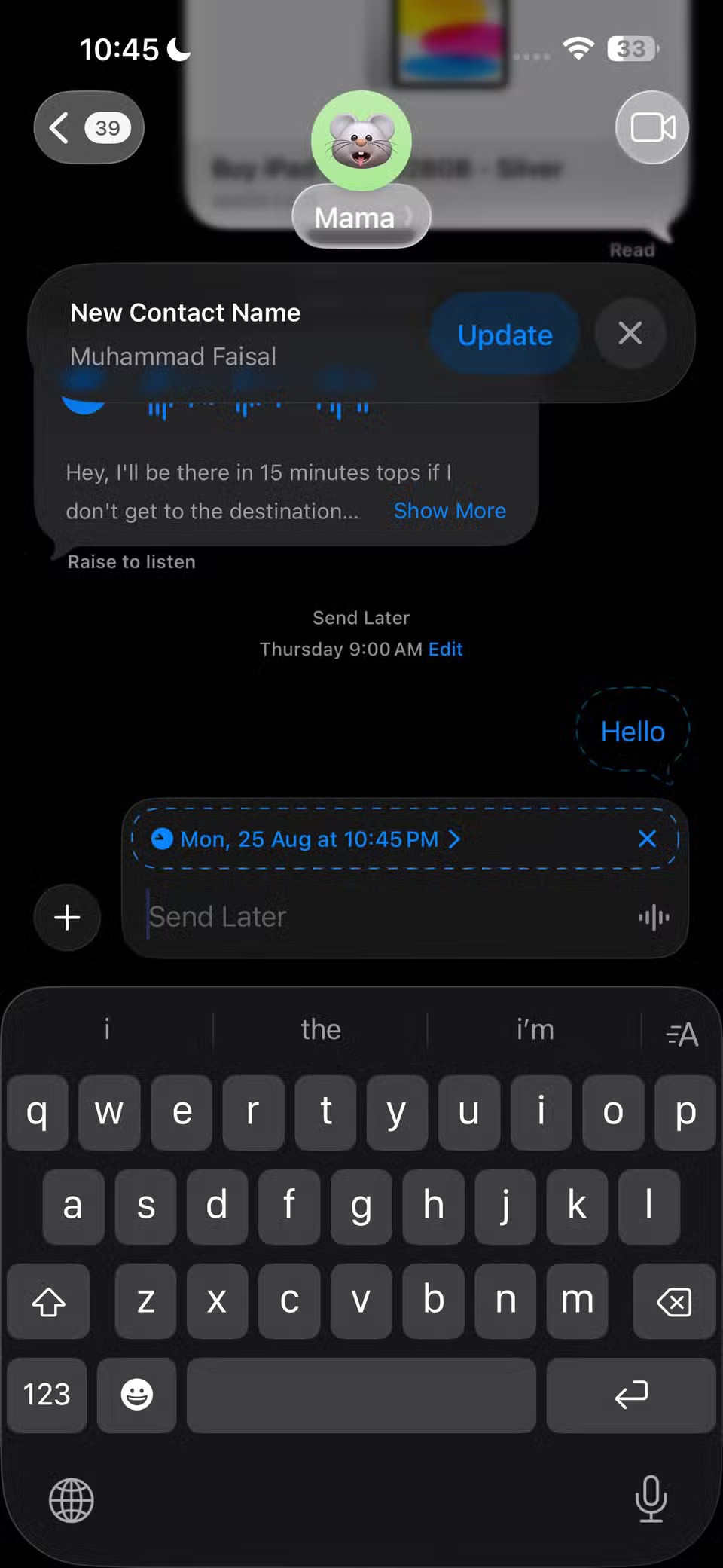
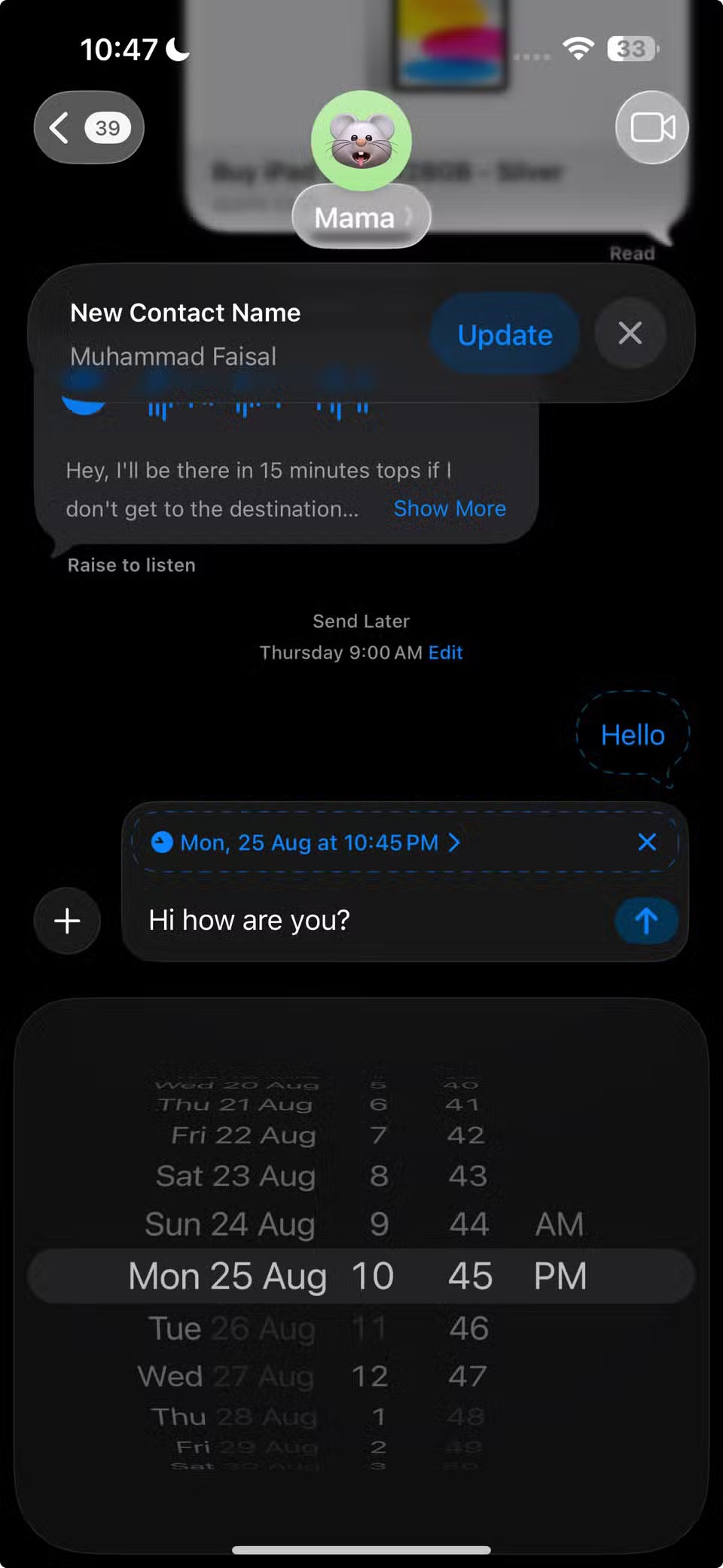
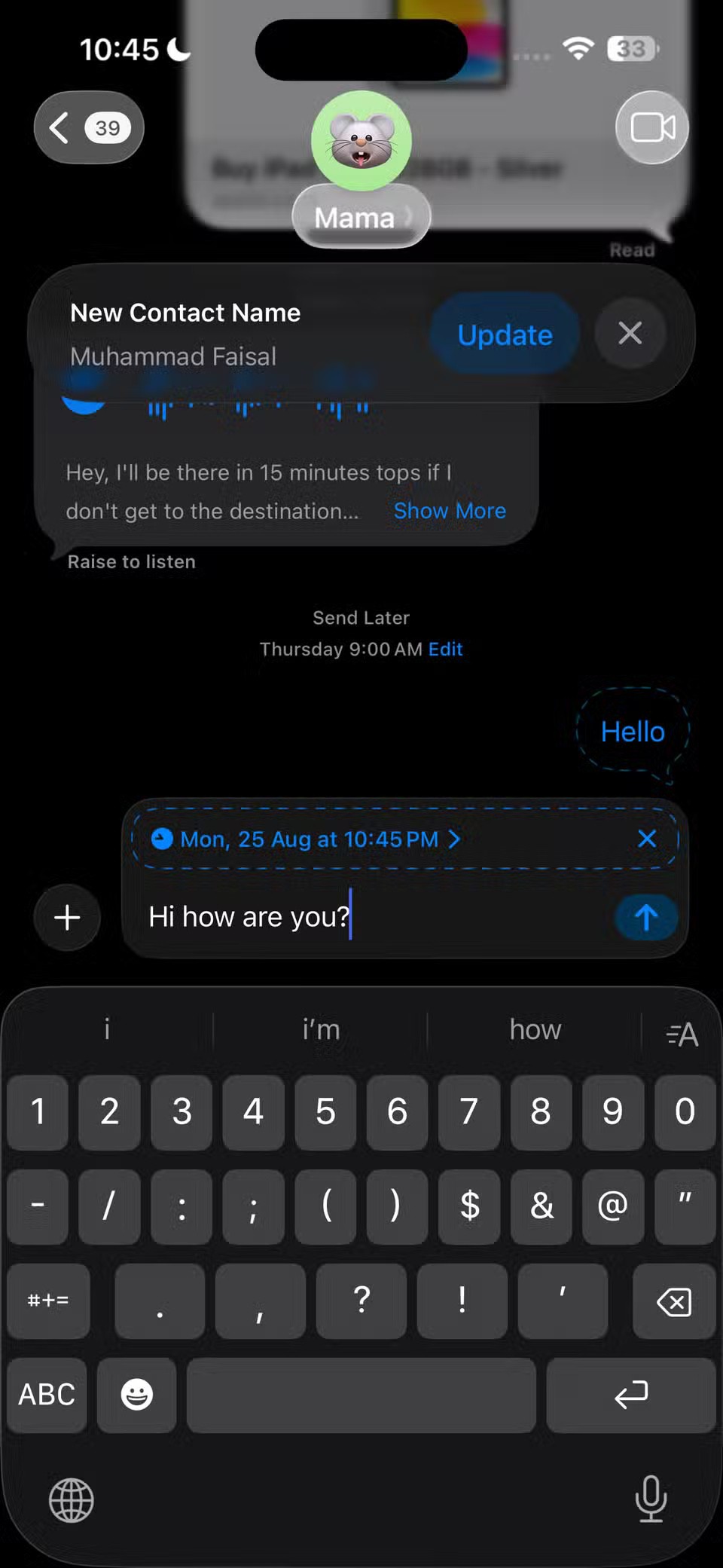
Nakonec klepněte na ikonu odeslání a naplánujte si odeslání zprávy. Dokud nenastane čas k odeslání, zpráva se bude zobrazovat s přerušovaným okrajem, což značí, že je naplánovaná. Naplánovaná zpráva bude odeslána příjemcům, i když jsou všechna zařízení offline.
3. Bublinové a obrazovkové efekty
iMessage vám umožňuje přidávat zábavné animované efekty, které mění způsob, jakým se vaše zprávy zobrazují po odeslání.
Až budete připraveni odeslat zprávu, stačí stisknout a podržet ikonu Odeslat a automaticky se zobrazí obrazovka Odeslat s efektem . Poté si můžete vybrat, zda použijete efekt Bublina nebo Obrazovka .
Chcete-li zobrazit náhled bublinového efektu, můžete klepnout na šedou tečku vedle názvu efektu. Náhled efektu na obrazovce je o něco interaktivnější a před výběrem oblíbeného efektu můžete přejet prstem doleva a procházet jednotlivými možnostmi.
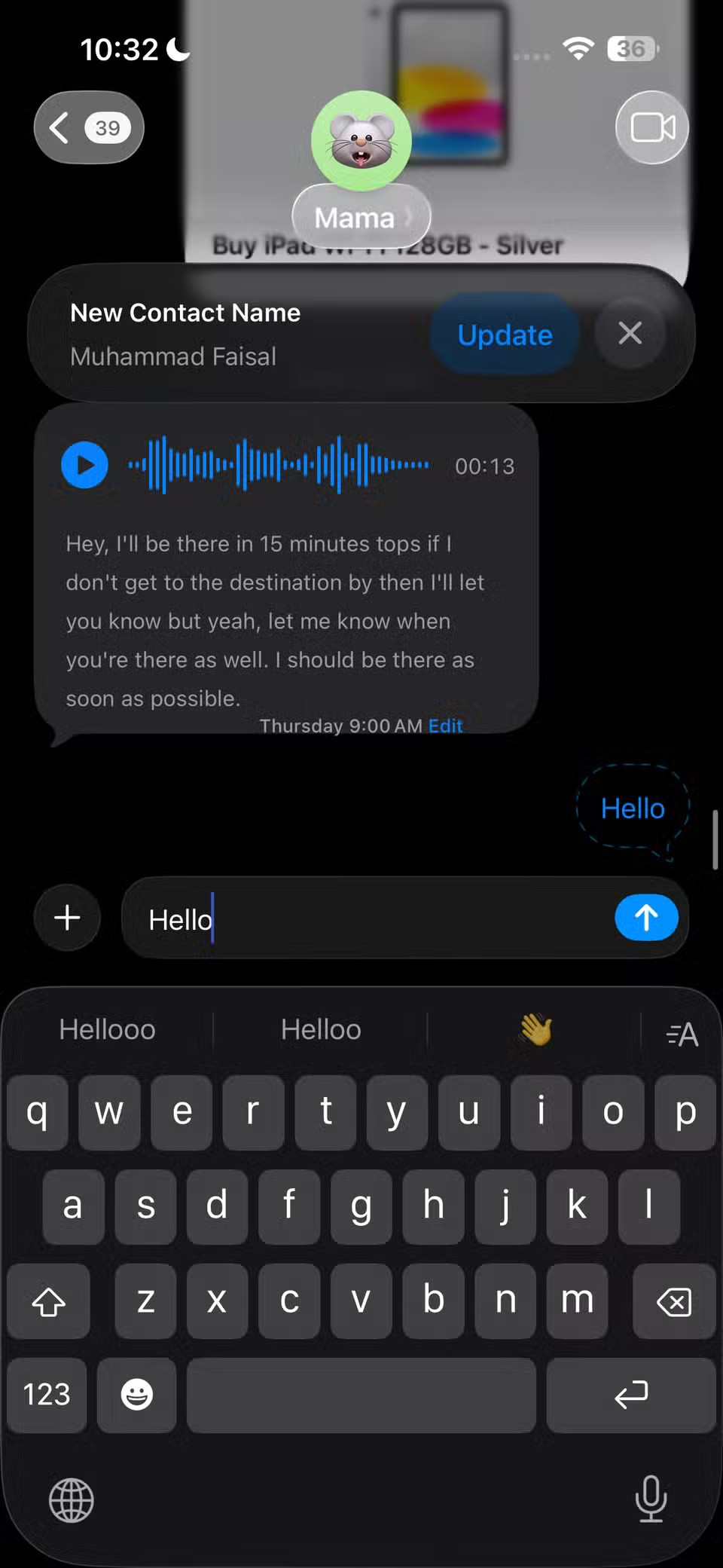

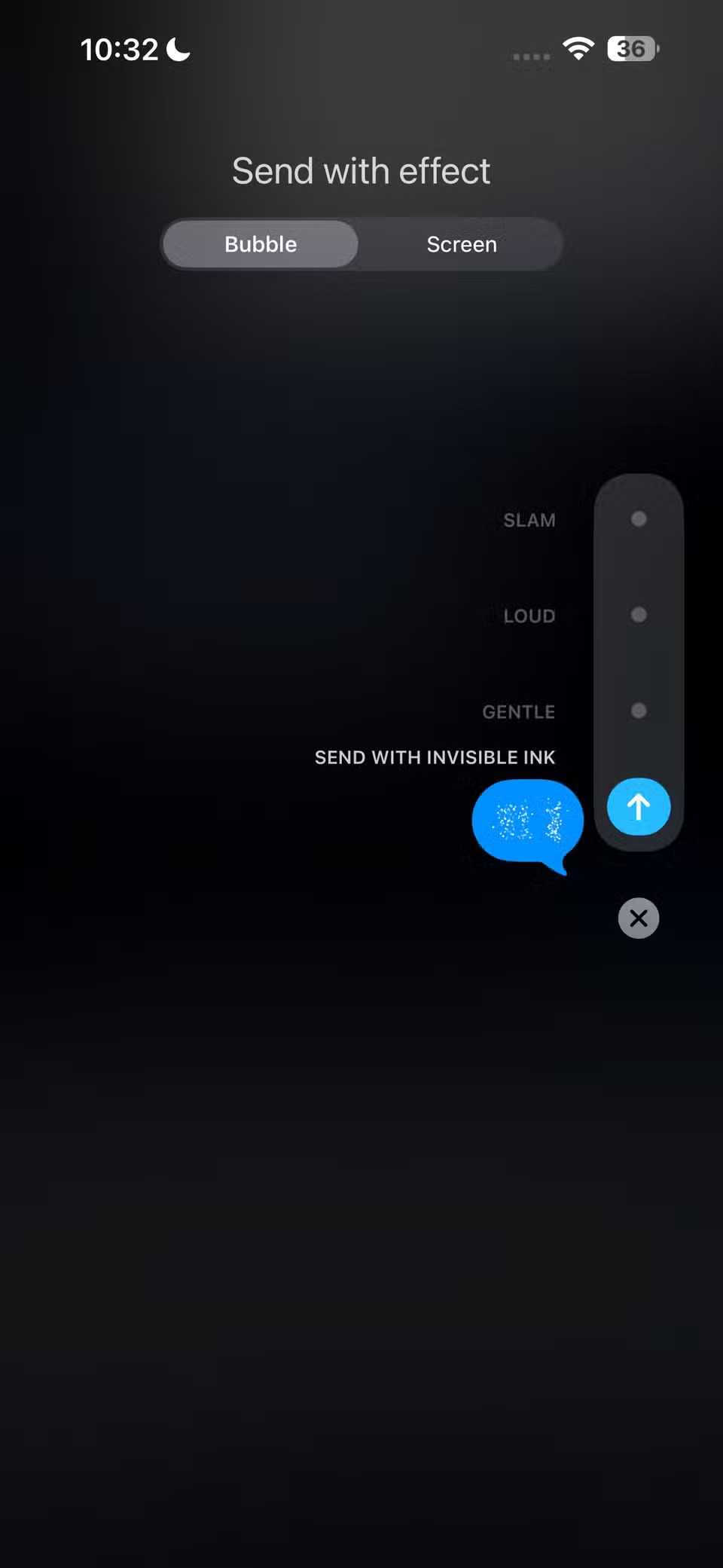
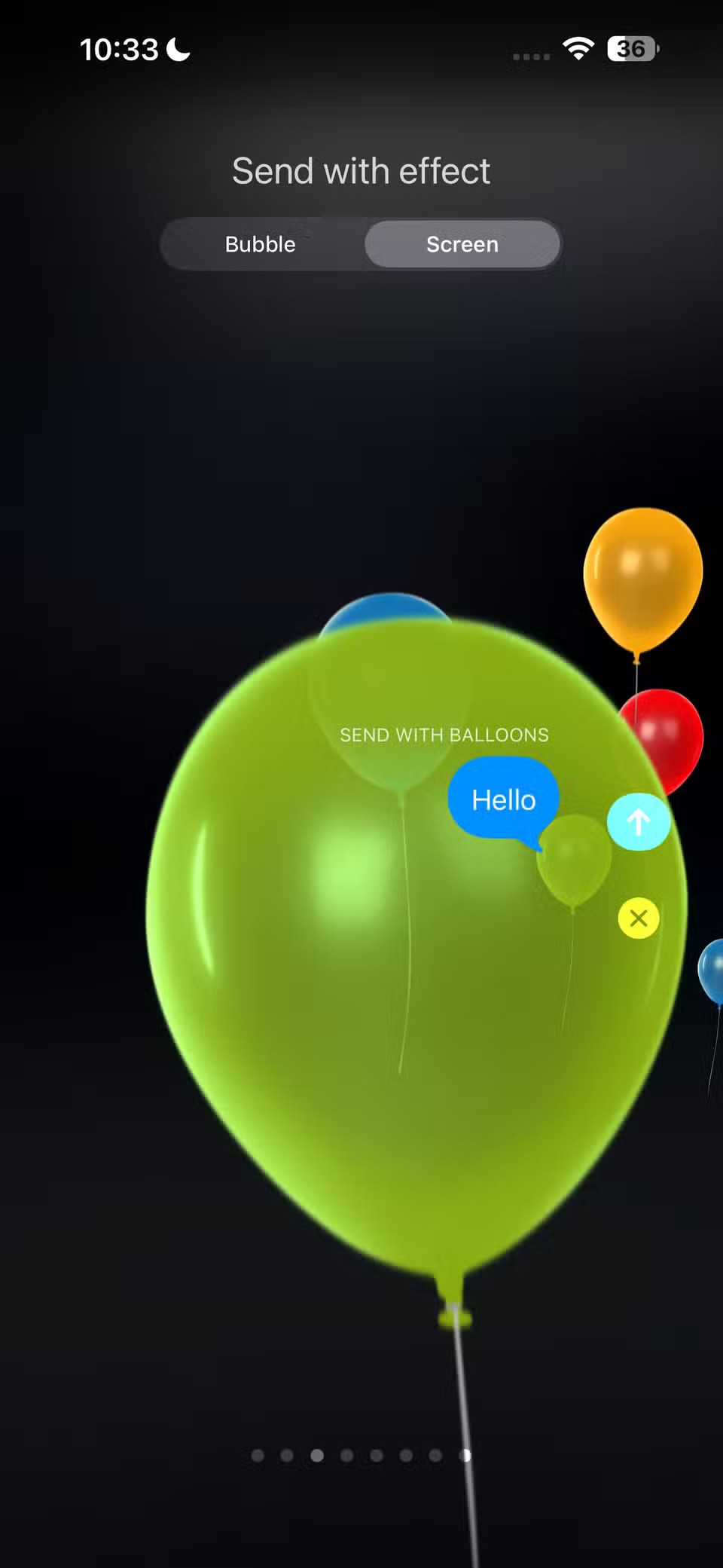
Jakmile vyberete efekt, který chcete odeslat, jednoduše klikněte na tlačítko Odeslat .
2. Registrace
Chcete-li odeslat oznámení o příchodu, otevřete iMessage a vyberte konverzaci s osobou, kterou chcete upozornit. Klepněte na ikonu plus ( + ), vyberte možnost Ohlásit se a poté postupujte podle pokynů na obrazovce. Můžete si vybrat jednu ze dvou možností: Cíl a Časovač .
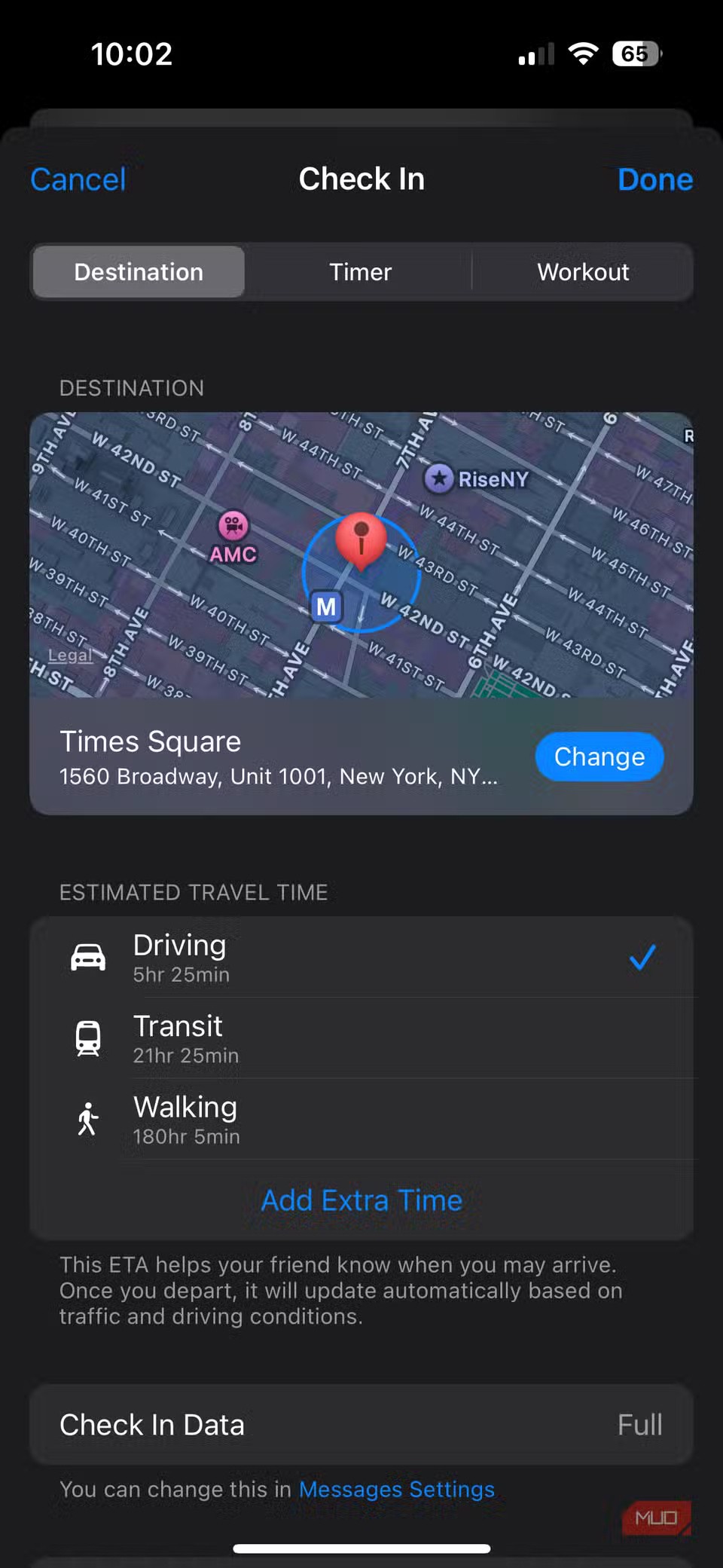
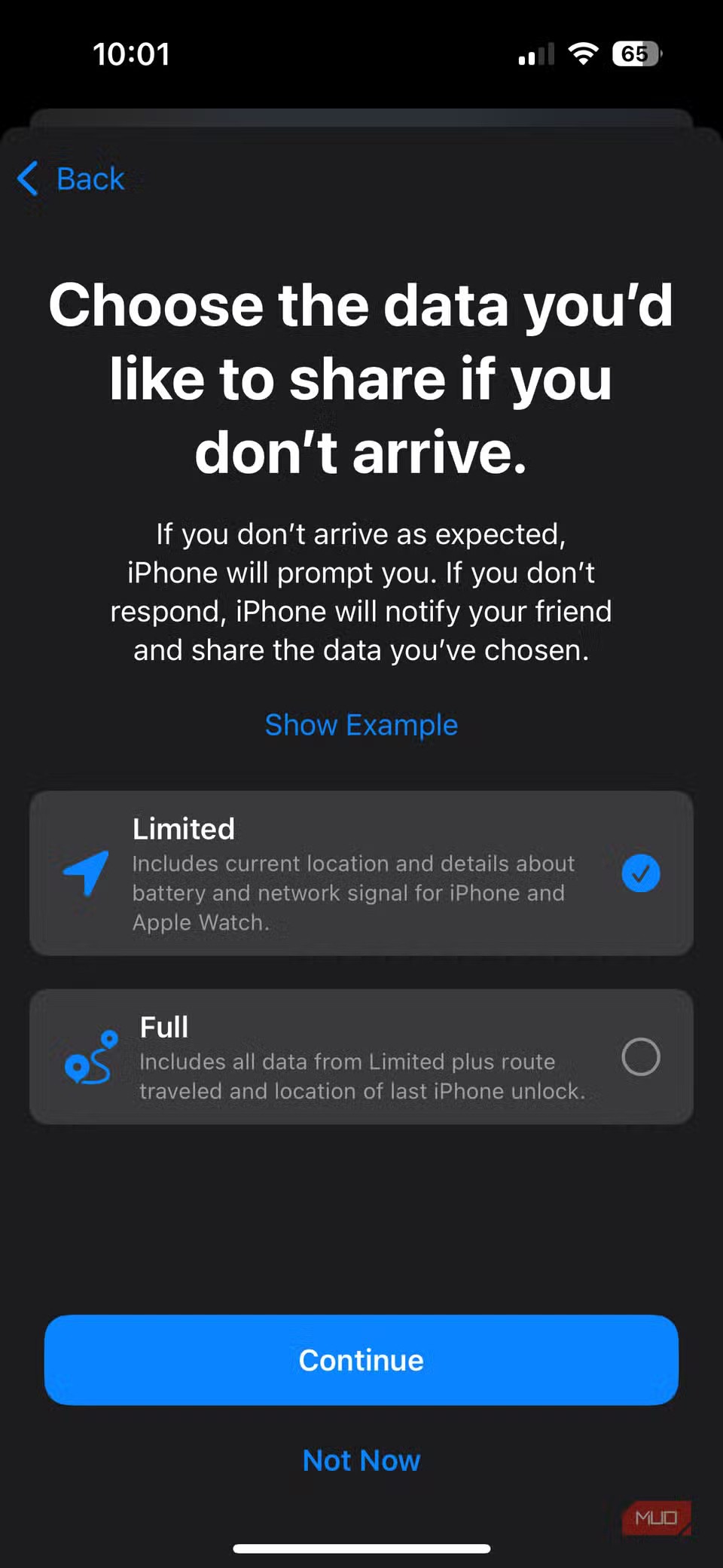
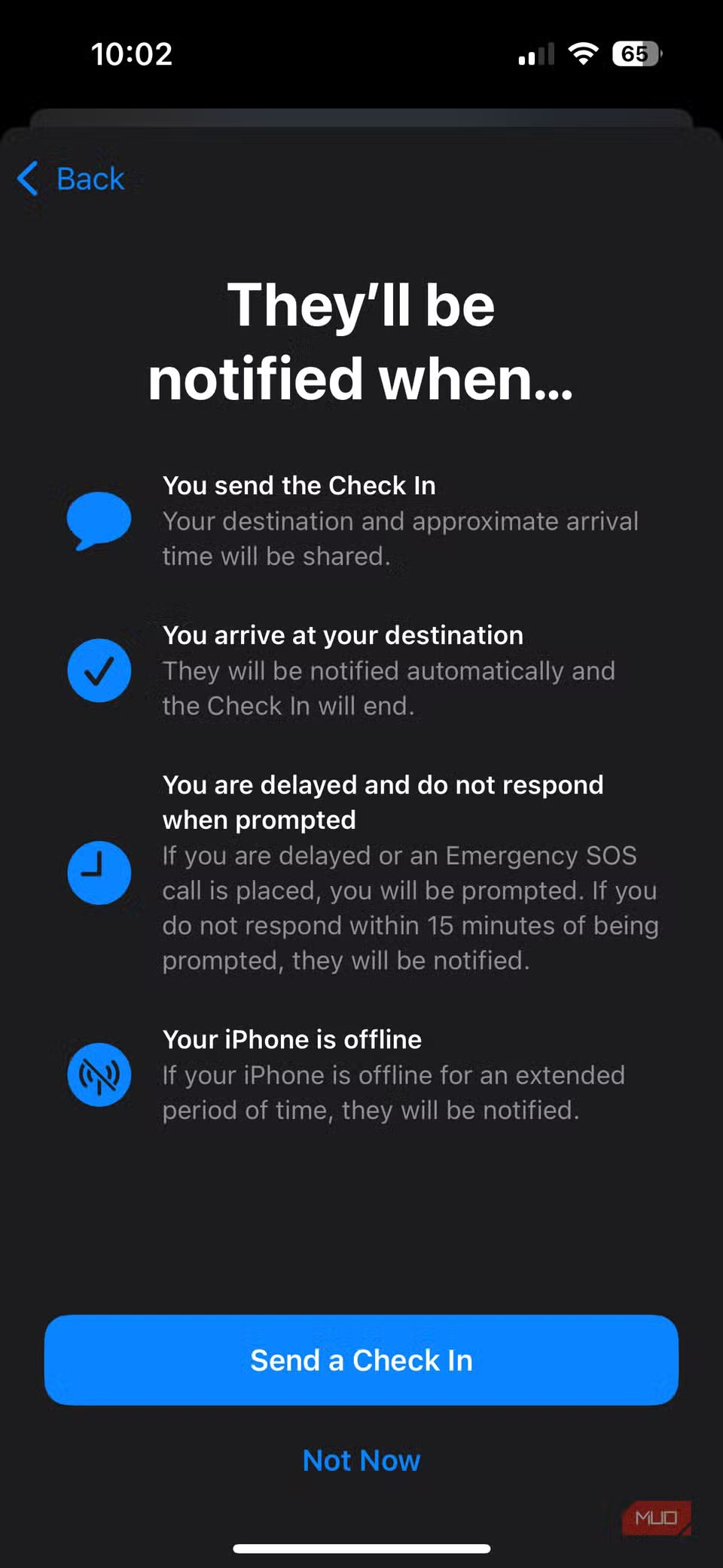
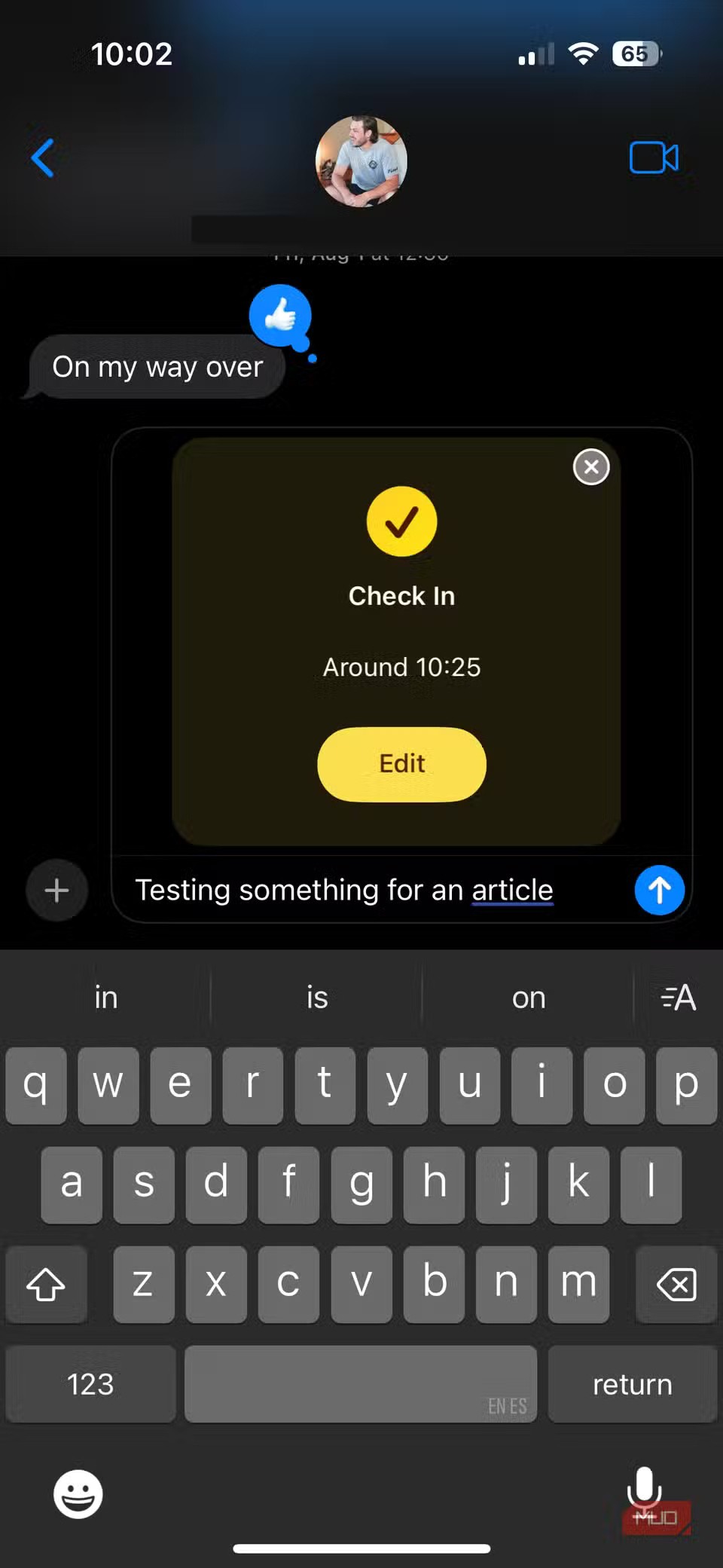
První možnost vám umožňuje zvolit si cíl a způsob dopravy (jízda autem, pěšky nebo veřejnou dopravou). Aplikace poté bude sledovat vaši cestu a upozorní váš kontakt, pokud se vaše cesta zpozdí nebo nedokončí podle očekávání. Jakmile dorazíte do cíle, funkce Check-in dokončí proces a upozorní váš kontakt, že jste dorazili.
Na druhou stranu, možnost Časovač umožňuje zadat časové období. Pokud nedokončíte odbavení před uplynutím času, aplikace upozorní váš kontakt a sdílí vaši polohu, trasu a úroveň nabití baterie.
1. Přepisy hlasových zpráv
Někteří lidé neradi píší. Ať už je otázka jakkoli jednoduchá, vždy odpoví 45sekundovou hlasovou zprávou, místo aby poslali jen rychlou textovou zprávu. A i když vám to nemusí vždy vadit, není vždy možné si hlasové zprávy hned poslechnout. Například se stává, že přátelé nebo rodina reagují na důležité zprávy hlasovou zprávou během obchodní schůzky nebo přednášky na univerzitě.
A právě v tom vyniká funkce přepisů hlasových zpráv v iMessage. Automaticky přepisuje přijaté hlasové zprávy, což vám umožňuje rychle si je přečíst, aniž byste museli přehrávat celou nahrávku.
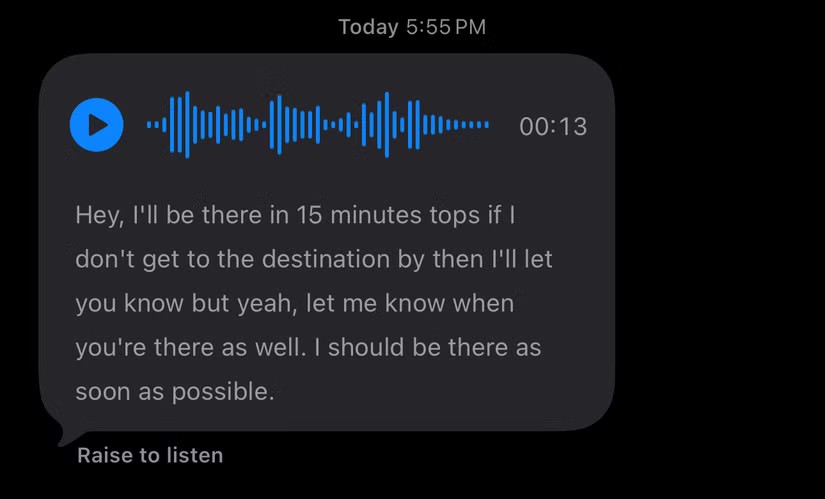
Apple odvádí v oblasti soukromí lepší práci než většina společností. Ne všechna výchozí nastavení iPhonu jsou ale v nejlepším zájmu uživatele.
Pomocí tohoto akčního tlačítka můžete kdykoli na telefonu zavolat ChatGPT. Zde je návod, jak otevřít ChatGPT pomocí akčního tlačítka na iPhonu.
Jak pořídit dlouhý snímek obrazovky na iPhonu vám pomůže snadno zachytit celou webovou stránku. Funkce posouvání obrazovky na iPhonu je k dispozici v systémech iOS 13 a iOS 14 a zde je podrobný návod, jak pořídit dlouhý snímek obrazovky na iPhonu.
Heslo k iCloudu můžete změnit mnoha různými způsoby. Heslo k iCloudu můžete změnit v počítači nebo v telefonu prostřednictvím podpůrné aplikace.
Když pošlete společné album na iPhonu někomu jinému, bude muset daná osoba souhlasit s připojením. Existuje několik způsobů, jak přijmout pozvánky ke sdílení alba na iPhonu, jak je uvedeno níže.
Protože jsou AirPods malá a lehká, někdy se snadno ztratí. Dobrou zprávou je, že než začnete rozebírat dům a hledat ztracená sluchátka, můžete je sledovat pomocí iPhonu.
Věděli jste, že v závislosti na regionu, kde se váš iPhone vyrábí, se může lišit od iPhonů prodávaných v jiných zemích?
Zpětné vyhledávání obrázků na iPhonu je velmi jednoduché, když můžete použít prohlížeč v zařízení nebo některé aplikace třetích stran pro více možností vyhledávání.
Pokud potřebujete často někoho kontaktovat, můžete si na svém iPhonu nastavit rychlé volání pomocí několika jednoduchých kroků.
Otočení obrazovky v horizontální rovině na iPhonu vám pomůže pohodlněji sledovat filmy nebo Netflix, prohlížet PDF soubory, hrát hry atd. a mít lepší zážitek.
Pokud jste se někdy probudili a zjistili, že baterie vašeho iPhonu je náhle na 20 % nebo méně, nejste sami.
Rodinné sdílení umožňuje sdílet svá předplatná Apple, nákupy, úložiště iCloud a polohu až se šesti lidmi.
Apple právě oficiálně spustil iOS 18, nejnovější verzi operačního systému pro iPhone s atraktivními funkcemi a krásnými tapetami.
Tính năng thông báo cuộc gọi của iPhone sẽ thông báo tên người gọi khi bạn đeo tai nghe. Tuy nhiên, chúng tôi có thể thiết lập để tính năng thông báo tên người gọi qua loa ngoài iPhone này.
Stejně jako většina lidí pravděpodobně jen odešlete (nebo si přečtete) zprávu a jdete dál. Je ale pravděpodobné, že vám uniká spousta skrytých funkcí.
Když si na iPhone instalujete aplikaci z jiného zdroje, budete muset ručně potvrdit, že je aplikace důvěryhodná. Poté bude aplikace nainstalována na váš iPhone k použití.
Odhlášením z účtu Mail na iPhonu zcela ukončíte svůj účet a přepnete na používání jiné e-mailové služby.
Při nastavování nového iPhonu je dobré začít s pevným základem skvělých aplikací.
Na tom, jak to udělat, není nic složitého.
Ve srovnání s počítačem, kde máte myš k provádění přesných výběrů, je klepání na správné místo na iPhonu (nebo iPadu) mnohem obtížnější. To znamená, dokud se nedozvíte o skrytém trackpadu, který máte celou dobu přímo pod prstem.
Apple odvádí v oblasti soukromí lepší práci než většina společností. Ne všechna výchozí nastavení iPhonu jsou ale v nejlepším zájmu uživatele.
Pomocí tohoto akčního tlačítka můžete kdykoli na telefonu zavolat ChatGPT. Zde je návod, jak otevřít ChatGPT pomocí akčního tlačítka na iPhonu.
Jak pořídit dlouhý snímek obrazovky na iPhonu vám pomůže snadno zachytit celou webovou stránku. Funkce posouvání obrazovky na iPhonu je k dispozici v systémech iOS 13 a iOS 14 a zde je podrobný návod, jak pořídit dlouhý snímek obrazovky na iPhonu.
Heslo k iCloudu můžete změnit mnoha různými způsoby. Heslo k iCloudu můžete změnit v počítači nebo v telefonu prostřednictvím podpůrné aplikace.
Když pošlete společné album na iPhonu někomu jinému, bude muset daná osoba souhlasit s připojením. Existuje několik způsobů, jak přijmout pozvánky ke sdílení alba na iPhonu, jak je uvedeno níže.
Protože jsou AirPods malá a lehká, někdy se snadno ztratí. Dobrou zprávou je, že než začnete rozebírat dům a hledat ztracená sluchátka, můžete je sledovat pomocí iPhonu.
Věděli jste, že v závislosti na regionu, kde se váš iPhone vyrábí, se může lišit od iPhonů prodávaných v jiných zemích?
Zpětné vyhledávání obrázků na iPhonu je velmi jednoduché, když můžete použít prohlížeč v zařízení nebo některé aplikace třetích stran pro více možností vyhledávání.
Pokud potřebujete často někoho kontaktovat, můžete si na svém iPhonu nastavit rychlé volání pomocí několika jednoduchých kroků.
Otočení obrazovky v horizontální rovině na iPhonu vám pomůže pohodlněji sledovat filmy nebo Netflix, prohlížet PDF soubory, hrát hry atd. a mít lepší zážitek.


















